プレイするゲームがないなら、自分で作ればいいじゃない!
ということで初心者が Unity を使って「ゲームを作る」ゲームをやっていきます!
今回は「画像の切り替え」の記事です
内容
「画像の切り替え」を使用して、タイトル画面を修正していきます
タイトルメニューの作成
メニューの画像を用意します


同様に「Option」、おまけでカーソルも用意しました
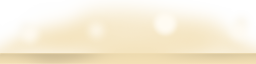
タイトルシーンに配置する
各画像を適当に置きます
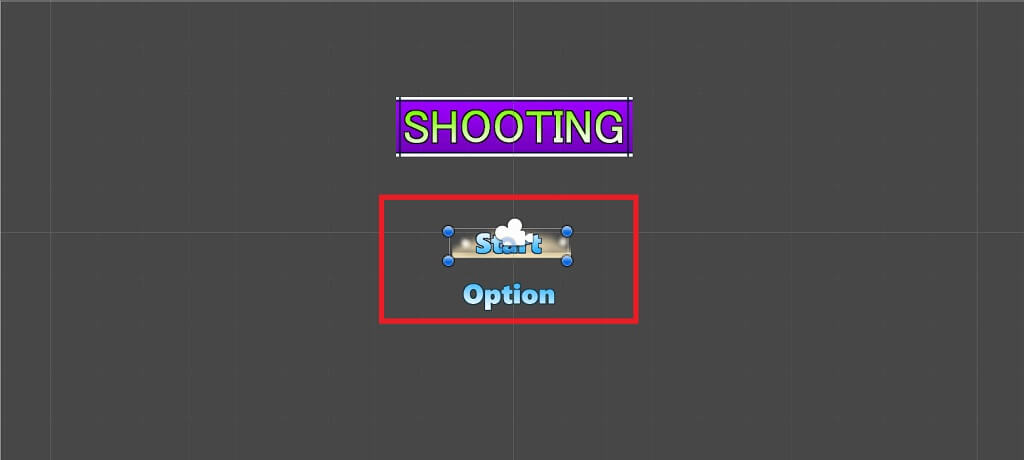
画像を切り替えるには
Sprite Renderer の sprite を変更する必要があります
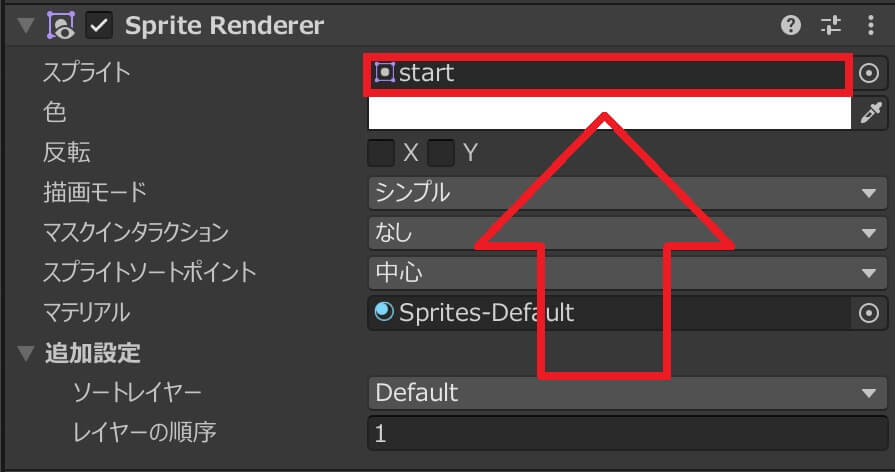
※レイヤーの順序の数値を変えると描画の優先度を変更できます
スクリプトから変更できるようにする
メニューのオブジェクトにC#スクリプトをアタッチして、差し替え処理を追加します
using System.Collections;
using System.Collections.Generic;
using UnityEngine;
public class TitleMenu : MonoBehaviour
{
public Sprite OffSprite;
public Sprite OnSprite;
// 画像描画用のコンポーネント
SpriteRenderer spriteRenderer;
// Start is called before the first frame update
void Start()
{
spriteRenderer = gameObject.GetComponent<SpriteRenderer>();
}
// カーソルが合っているとき
public void On()
{
// 画像を切り替える
spriteRenderer.sprite = OnSprite;
}
// カーソルが合っていないとき
public void Off()
{
// 画像を切り替える
spriteRenderer.sprite = OffSprite;
}
}
エディターで変更できる Sprite を2つ用意します
SpriteRenderer は Start で取得しておきましょう
あとは On か Off を呼び出せば、設定した画像に切り替わるはずです
Sprite の設定
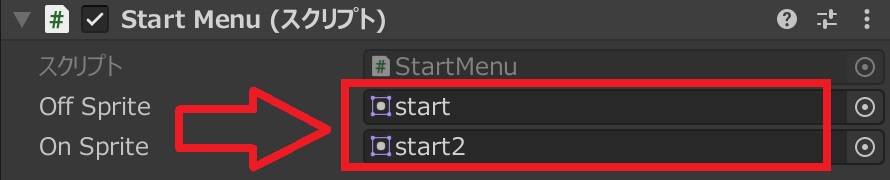
タイトルのスクリプト
メニューがある程度できたので、それを操作するスクリプトを用意します
public class Title : MonoBehaviour
{
int Cursor = 0;
public TitleMenu[] MenuTable;
public SpriteRenderer CursorRenderer;
// Start is called before the first frame update
void Start()
{
UpdateMenu();
}
// Update is called once per frame
void Update()
{
int oldCursor = Cursor;
int cursorMax = MenuTable.Length;
if (Input.GetButtonDown("CursorUp"))
{
Cursor--;
}
else if (Input.GetButtonDown("CursorDown"))
{
Cursor++;
}
// カーソルの制御
if(Cursor < 0)
{
Cursor = MenuTable.Length - 1;
}
if(Cursor >= cursorMax)
{
Cursor = 0;
}
// カーソルに変更があったら
if(Cursor != oldCursor)
{
UpdateMenu();
}
}
// メニューの更新
void UpdateMenu()
{
int cursor = 0;
foreach (TitleMenu menu in MenuTable)
{
if (Cursor == cursor)
{
menu.On();
// カーソルの位置を設定
CursorRenderer.transform.position = menu.transform.position;
}
else
{
menu.Off();
}
++cursor;
}
}
}
public TitleMenu[] MenuTable;
[] にするとエディター側で追加できるようになります
後々メニューが増えても対応できるように、この形にしてみました
エディター側
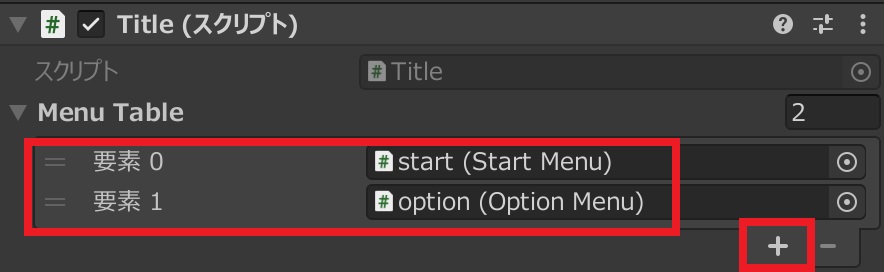
+で要素を増やして、オブジェクトをドラッグアンドドロップします
void UpdateMenu()
カーソルが変わったときに呼び出す
カーソルと要素番号が同じならば On
それ以外は Off
ついでにカーソル位置も変更している
サンプル動画
さいごに
画像の切り替えはできましたが
まだメニューに合った操作ができていません
次回は Start を選択したときにゲームのメインへ遷移するようにしてみます



コメント